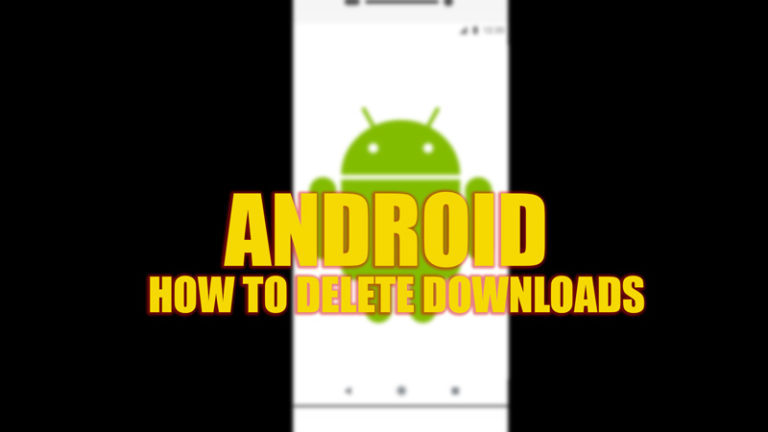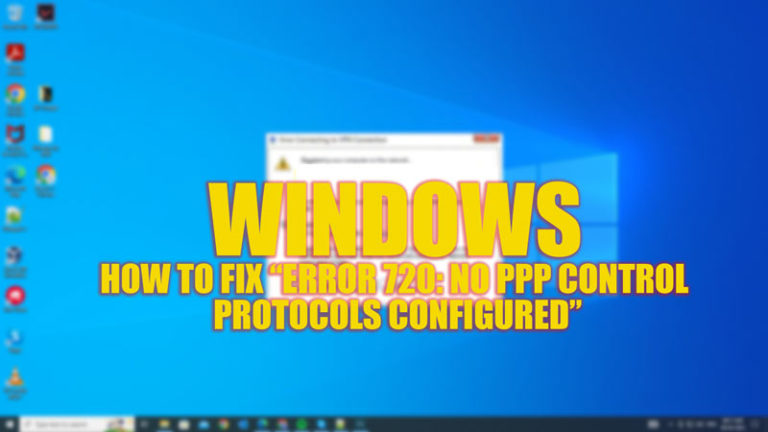Как удалить другое хранилище (2023)

Если вы когда-нибудь проверяли хранилище своего iPhone, вы могли заметить категорию «Другое», которая занимает много места. Если вам интересно, что это за категория «Другое» в хранилище iPhone и как вы можете ее уменьшить, не смотрите дальше, так как в этом руководстве есть все ответы для вас.
iPhone: как удалить категорию «Другое» из хранилища iPhone и что это такое? (2023)
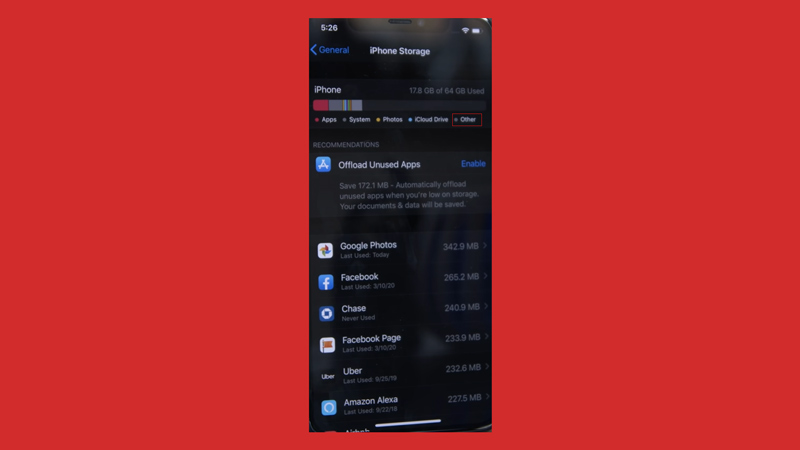
По данным Apple, категория «Другое хранилище» в хранилище iPhone содержит следующие данные и файлы:
- Настройки устройства
- Голоса Сири
- Голосовые данные
- Системные файлы
- Кэш-файлы
Таким образом, категория «Другое хранилище» содержит файлы, которые нельзя отнести к другим категориям, таким как «Аудио», «Фотографии», «Приложения», «Книги» или «Документы и данные». Некоторые из этих данных необходимы для правильной работы вашего iPhone, а другие являются временными или ненужными файлами, которые вы можете удалить. Поскольку со временем «Другое» хранилище увеличивается из-за накопления файлов кеша и данных приложений, они занимают много места на вашем iPhone. Но очистку другого хранилища следует выполнять с осторожностью, так как некоторые важные данные на вашем iPhone могут быть удалены. Следовательно, вот несколько способов безопасно удалить категорию «Другое» из памяти вашего устройства:
1. Очистить старые сообщения
Один из самых простых способов освободить место в категории «Другое» — удалить старые сообщения и вложения из iMessage или других приложений для обмена сообщениями. Сделать это:
- Сначала перейдите в «Настройки» > «iMessage» > «История сообщений».
- Затем нажмите вкладку «Хранить сообщения» и выберите вариант «30 дней» или «1 год» вместо «Навсегда».
- Появится запрос подтверждения, подтверждающий действие, нажмите кнопку «Удалить», чтобы удалить старые сообщения.
- Это удалит все сообщения и вложения старше 30 дней или 1 года в зависимости от вашего выбора. Вы также можете вручную удалить отдельные сообщения, проведя по ним пальцем влево и нажав кнопку «Удалить».
- При необходимости повторите этот процесс для других приложений обмена сообщениями.
2. Очистить кеш браузера
Еще один простой способ очистить место в категории «Другое» — очистить кеш браузера от Safari или других приложений браузера на вашем iPhone, и вы можете сделать это, выполнив следующие действия:
- Сначала откройте приложение «Настройки» на своем iPhone и коснитесь вкладки «Safari».
- Затем выберите вкладку «Дополнительно» в окне настроек Safari.
- Теперь выберите вкладку «Данные веб-сайта».
- Нажмите на опцию «Удалить все данные веб-сайта».
- Подтвердите действие, нажав кнопку «Удалить сейчас» в запросе подтверждения.
Это все, что вам нужно знать о категории «Другое» в памяти вашего iPhone и о том, как ее удалить. Кроме того, ознакомьтесь с другими нашими руководствами, такими как «Как удалить системное хранилище на iPhone» или «Как очистить кэш-память на iPhone 14».